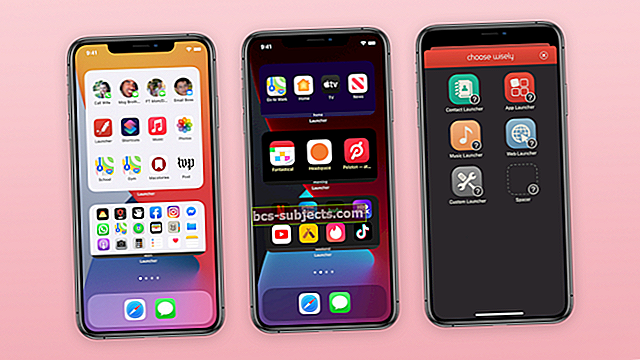O aplicativo Saúde registra muitos dados sobre você: seu peso, sua atividade, seus padrões de sono. É uma riqueza de conhecimento que abrange vários anos. Você pode querer exportar os dados do Apple Health de seu iPhone e Apple Watch para proteção ou para usá-los com aplicativos de terceiros. Nesta postagem, mostramos como.
O aplicativo Health em seu iPhone coleta dados de seus dispositivos iOS, seu Apple Watch e quaisquer acessórios de saúde que você usa. Tudo se junta no mesmo lugar, tornando nossas tendências de estilo de vida imediatamente óbvias.
Muitos de nós coletamos dados anuais no app Saúde. Conta uma história insubstituível de nossa vida. Você pode compartilhar esses dados com aplicativos de terceiros ou fazer backup para proteção usando backups criptografados. Você pode até exportar os dados brutos como um arquivo XML diretamente do aplicativo Health do iPhone.
Vamos examinar todas as opções abaixo.
Sincronize antes de começar
O aplicativo Saúde fica no seu iPhone. Ele coleta dados de todos os seus acessórios de saúde, incluindo seu Apple Watch, para manter tudo em um só lugar. Antes de exportar, sincronizar ou fazer backup dos dados do aplicativo Health, você precisa se certificar de que está atualizado com sua atividade mais recente.
 Verifique se o relógio ainda está conectado ao iPhone. Imagem da Apple.
Verifique se o relógio ainda está conectado ao iPhone. Imagem da Apple. Depois de configurá-los inicialmente, a maioria dos acessórios sincroniza com o app Health automaticamente. Isso é especialmente verdadeiro para o seu Apple Watch, que mantém uma sincronização incrivelmente próxima com o seu iPhone. Mas você precisa garantir que os dois dispositivos estejam ligados, emparelhados e dentro do alcance um do outro.
Não há muito mais que você possa fazer para incentivar seus dispositivos a sincronizar os dados de saúde além de esperar. Verifique repetidamente o aplicativo Saúde em seu iPhone até ter certeza de que seus últimos treinos, etapas ou outras atividades estão presentes.
Sincronizar dados do Apple Health com aplicativos de terceiros
Se você deseja exportar dados do aplicativo Health do seu iPhone para um aplicativo de terceiros, geralmente há uma alternativa mais simples do que exportar os dados XML brutos, o que também explicamos como fazer a seguir.
Normalmente, a maioria dos aplicativos de terceiros apresenta a capacidade nativa de sincronizar dados de e para o aplicativo Health em seu iPhone. Tudo que você precisa fazer é ativar esse recurso e conceder permissão ao aplicativo para seus dados de saúde.
Às vezes, é preciso procurar um pouco nas configurações do aplicativo para encontrá-lo primeiro. Vamos dar um exemplo para que você saiba onde encontrar as configurações certas.
No Lifesum, um aplicativo nutricional, você pode importar dados de atividades do Apple Health para saber quantas calorias você queimou em comparação com o que consumiu. Veja como fazer isso, embora as especificações sejam diferentes para outros aplicativos:
- Abra o Lifesum no seu iPhone.
- Vá para a página ‘Eu’ e toque no botão Configurações.
- Selecione ‘Rastreamento automático’ no subtítulo ‘Importar dados de saúde’.
- Toque em ‘Ativar’ e confirme que deseja ativar o recurso.
- O aplicativo Health é aberto para que você possa escolher quais dados exportar para o Lifesum.
 Você pode escolher os dados específicos que deseja sincronizar com aplicativos de terceiros no aplicativo Saúde.
Você pode escolher os dados específicos que deseja sincronizar com aplicativos de terceiros no aplicativo Saúde. Agora, o aplicativo Apple Health exportará dados para o Lifesum. Alguns aplicativos só sincronizam a partir de hoje, mas outros - como o aplicativo de pedômetro, Pacer - sincronizam todo o seu histórico de dados de saúde relevantes.
Como sincronizar o Fitbit ou outros aplicativos incompatíveis
O Fitbit parece ser o único aplicativo importante baseado em saúde que não sincroniza com o Apple Health, embora também existam aplicativos menores incompatíveis. Aparentemente, isso ocorre porque o Apple Watch e o Apple Health são seus concorrentes diretos, mas isso não parece impedir as outras empresas.
 Embora o Fitbit não funcione com o Apple Health nativamente, existem outras maneiras de contornar isso.
Embora o Fitbit não funcione com o Apple Health nativamente, existem outras maneiras de contornar isso. No entanto, você ainda pode sincronizar o Fitbit com o aplicativo Health usando outro software de terceiros. Ou ele se torna um software de “quarta parte” neste momento?
Se você estiver tentando exportar dados de saúde para um aplicativo incompatível diferente, pode haver ou não soluções de terceiros disponíveis. Você deve pesquisar na App Store e em alguns fóruns para descobrir.
Para o Fitbit, existem duas opções: Sync Solver ou IFTTT.
Sincronize o Fitbit com o aplicativo Health usando o Sync Solver
Sync Solver é um aplicativo premium que atua como intermediário entre o aplicativo Fitbit e o aplicativo Apple Health. Existem três aplicativos Sync Solver diferentes que você pode comprar, dependendo se deseja exportar dados do Health para o Fitbit, do Fitbit para o Health ou se deseja exportar os dados como um arquivo CSV.
Cada aplicativo custa US $ 4,99.
Sugerimos que você leia as análises mais recentes do Sync Solver antes de fazer uma compra, pois as atualizações do Fitbit, Sync Solver ou do aplicativo Health podem afetar drasticamente sua funcionalidade.
 Sync Solver tem vários aplicativos para você escolher, dependendo de suas necessidades. Imagem do Sync Solver.
Sync Solver tem vários aplicativos para você escolher, dependendo de suas necessidades. Imagem do Sync Solver. Sincronize o Fitbit com o aplicativo Health usando IFTTT
IFTTT (If This Then That) é um serviço para ajudar todos os nossos aplicativos a funcionarem bem juntos. É totalmente gratuito e você pode usá-lo para uma ampla gama de funções úteis.
O IFTTT usa miniaplicativos, que automatizam uma única função, geralmente em dois aplicativos diferentes. Por exemplo, você pode usar o miniaplicativo ‘Fitbit and iOS Health Sync’ para fazer o Fitbit e o app Health trabalharem juntos.
Pesquise no site ou aplicativo IFTTT para encontrar os melhores e mais recentes miniaplicativos para qualquer coisa que você queira fazer em seus dispositivos.
 O IFTTT já possui uma variedade de miniaplicativos relacionados ao Fitbit. Imagem do IFTTT.
O IFTTT já possui uma variedade de miniaplicativos relacionados ao Fitbit. Imagem do IFTTT. Proteja seus dados do Apple Health com um backup criptografado
 Desde o iOS 11, seus dados de saúde são incluídos em backups criptografados.
Desde o iOS 11, seus dados de saúde são incluídos em backups criptografados. Muitos de nós temos meses ou até anos de dados no aplicativo Health em nossos iPhones. Ele contém informações valiosas e insubstituíveis sobre nossos corpos; não queremos perdê-lo.
Inicialmente, a Apple não permitia que você exportasse ou fizesse backup de dados de saúde. Mas eles reverteram essa decisão em 2017 com o lançamento do iOS 11, que permitia backups criptografados e sincronização do iCloud.
Se você não quiser criar um backup criptografado dos dados de saúde do seu iPhone, clique aqui para saber como exportá-lo como um arquivo XML.
Opção 1. Sincronize seus dados de saúde com o iCloud
A maioria de nós sincroniza dados do Apple Health com o iCloud. Isso significa que é criptografado e seguro. Se você perder seu dispositivo, atualizar para um novo ou apagar o software, seus dados de saúde não serão afetados nos servidores do iCloud.
Sincronizar seus dados de saúde com o iCloud é tão bom quanto fazer o backup. Na verdade, se você usar o iCloud para sincronizar seus dados de saúde, ele não será mais incluído em seus backups do iCloud para evitar a duplicação dos mesmos dados.
Como sincronizo os dados de saúde do meu iPhone para o iCloud?
- No seu iPhone, vá em Ajustes> [Seu nome]> iCloud. Se não vir o seu nome, toque em ‘Iniciar sessão no iCloud’ na parte superior das Definições e introduza os detalhes do seu ID Apple.
- Encontre ‘Saúde’ na lista de serviços iCloud e toque no botão para ligá-lo.
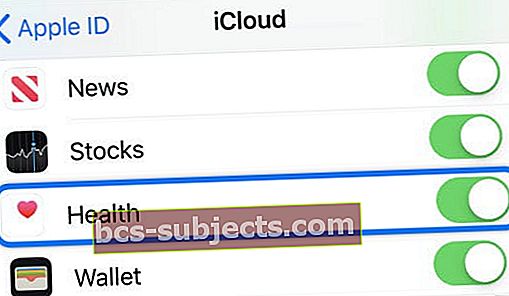 Ative o botão Saúde nas configurações do iCloud para sincronizar dados com a nuvem.
Ative o botão Saúde nas configurações do iCloud para sincronizar dados com a nuvem.
Opção 2. Faça um backup criptografado de seus dados de saúde
Se não quiser sincronizar seus dados de saúde com o iCloud, você ainda pode protegê-los fazendo backups criptografados periódicos. Você pode fazer isso fazendo backup no iCloud ou criando um backup criptografado para o seu computador.
Um backup criptografado é protegido por sua senha. No iCloud, essa é a senha do seu ID Apple, mas em um computador você cria uma nova senha de criptografia para cada backup. É fundamental que você não perca a senha, caso contrário, não há como recuperar seus dados de saúde.
Como faço um backup criptografado dos meus dados de saúde para o iCloud?
- O iCloud só faz backup dos seus dados de saúde se ainda não estiver sincronizando com o iCloud.
- No seu iPhone, vá em Ajustes> [Seu nome]> iCloud.
- Role para baixo e toque em ‘Backup do iCloud’.
- Toque em ‘Fazer backup agora’.
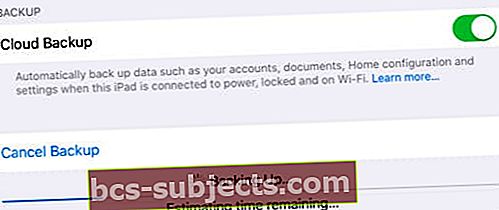 Os dados de saúde são incluídos em seu backup do iCloud, se ainda não estiver sincronizado com a nuvem.
Os dados de saúde são incluídos em seu backup do iCloud, se ainda não estiver sincronizado com a nuvem.
Como faço um backup criptografado dos meus dados de saúde para um computador?
- Conecte seu iPhone a um computador usando o cabo de carregamento que o acompanha.
- Se o seu computador estiver executando o macOS Catalina ou posterior: Abra o Finder e selecione seu iPhone na barra lateral, em "Locais".
- Se o seu computador estiver executando o Windows, macOS Mojave ou anterior: Abra o iTunes e selecione seu iPhone no canto superior esquerdo do iTunes.
- Vá para a página ‘Geral’ ou ‘Resumo’ e encontre a seção ‘Backups’.
- Marque a caixa para ‘Criptografar backup local’.
- Se solicitado, escolha uma senha memorável para o backup criptografado.
- Clique em ‘Fazer backup agora’.
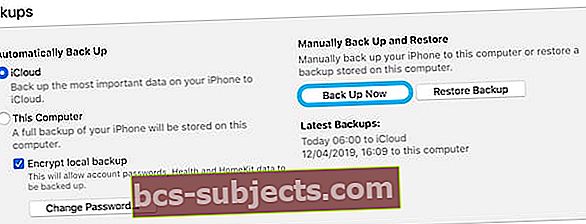 Certifique-se de marcar a caixa para "Criptografar backups locais" para proteger seus dados de saúde e clique em "Fazer backup agora".
Certifique-se de marcar a caixa para "Criptografar backups locais" para proteger seus dados de saúde e clique em "Fazer backup agora".
Exporte dados brutos de saúde do seu iPhone e Apple Watch
É muito fácil exportar dados de saúde do seu iPhone e Apple Watch, mas nem sempre é aconselhável. Os dados que você exporta não são criptografados e protegidos, o que significa que qualquer pessoa pode lê-los e obter informações sobre sua saúde pessoal.
Além disso, dependendo de sua experiência com arquivos de dados brutos, você pode não achar que o formato de dados seja útil para você. O aplicativo Health exporta seus dados como um arquivo XML, que é um formato de programação comum para conjuntos de dados. É possível analisar as linhas e ler você mesmo, mas não é muito fácil.
Como faço para exportar dados do aplicativo Health no meu iPhone?
- No seu iPhone, abra o aplicativo Saúde.
- Toque no ícone da conta no canto superior direito.
- Na parte inferior da página, selecione Exportar dados de saúde.
- Confirme que deseja exportar seus dados de saúde.
- Aguarde até que o Health prepare o arquivo.
- Escolha como deseja compartilhar os dados exportados: AirDrop, envie-os por meio de mensagens ou outros aplicativos ou salve-os em seu dispositivo usando Arquivos.
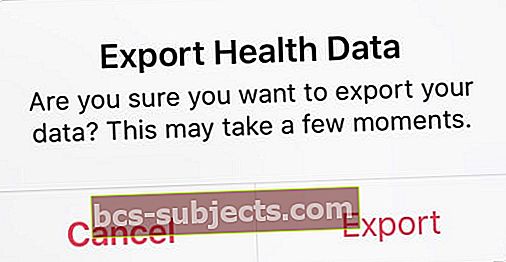 Dependendo da quantidade de dados existentes, pode demorar um pouco para exportar todos.
Dependendo da quantidade de dados existentes, pode demorar um pouco para exportar todos.
Agora você sabe tudo o que precisa saber sobre como exportar, sincronizar e fazer backup dos dados de saúde do seu iPhone e Apple Watch. Você pode importar o arquivo XML para programas de terceiros, sincronizar dados com novos aplicativos ou dormir tranquilamente sabendo que o backup do seu rastreamento do sono foi feito com segurança.
Conte-nos suas experiências com o aplicativo Saúde da Apple nos comentários abaixo! Quais são suas características favoritas ou menos favoritas dele? E em quais aspectos da sua saúde você se concentra mais?

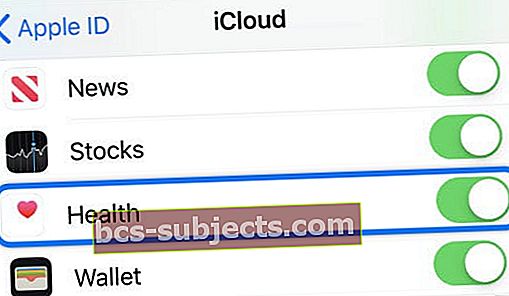 Ative o botão Saúde nas configurações do iCloud para sincronizar dados com a nuvem.
Ative o botão Saúde nas configurações do iCloud para sincronizar dados com a nuvem.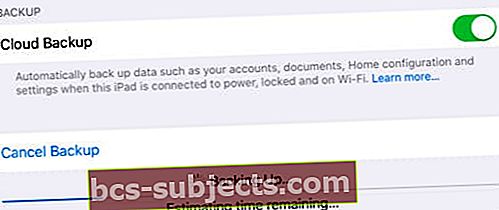 Os dados de saúde são incluídos em seu backup do iCloud, se ainda não estiver sincronizado com a nuvem.
Os dados de saúde são incluídos em seu backup do iCloud, se ainda não estiver sincronizado com a nuvem.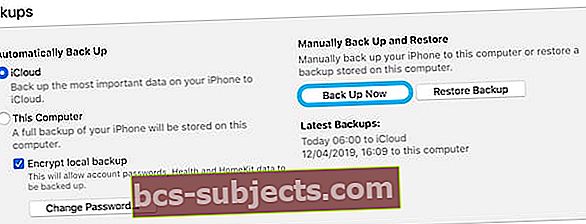 Certifique-se de marcar a caixa para "Criptografar backups locais" para proteger seus dados de saúde e clique em "Fazer backup agora".
Certifique-se de marcar a caixa para "Criptografar backups locais" para proteger seus dados de saúde e clique em "Fazer backup agora".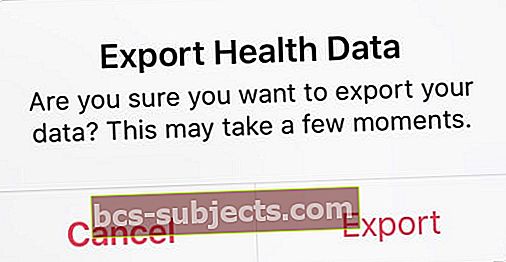 Dependendo da quantidade de dados existentes, pode demorar um pouco para exportar todos.
Dependendo da quantidade de dados existentes, pode demorar um pouco para exportar todos.